Voor je eigen veiligheid moet je altijd je website up-to-date houden.
Wanneer je meerdere websites hebt, heb je waarschijnlijk al ervaren dat dit niet een al te leuk klusje is en dat het aardig wat tijd kost.
Ik had dit probleem ook en ben op zoek gegaan naar een goede oplossing. Ik kwam al snel uit bij oplossingen als WordPress Multisite en ManageWP.
Ik was iets te lui om me te verdiepen in WordPress Multisite en ik had niet zoveel zin om maandelijks een geld bedrag te betalen, ik zocht dus verder en stuitte op InfiniteWP.
InfiniteWP – Beheer eenvoudig al je websites
Oké, ik zocht een gratis oplossing maar ik ben meestal wel sceptisch om afhankelijk te zijn van een gratis tool.
Waarom zou infiniteWP deze tool up-to-date houden en wat hebben zij eraan dat ik hier gebruik van maak?
InfiniteWP gaat voor een freemium oplossing. Met andere woorden de basis is gratis, maar je kunt ook betalen om een diverse extra functionaliteiten te krijgen als:
- Een WordPress site installeren of klonen
- Plan in wanneer je wilt backuppen
- Backup naar Amazon S3 & Dropbox
- Beheer gebruikers
- Draai custom PHP codes op al je WordPress sites
- Maak je eigen merk voor InfiniteWP voor je klanten
- Google Analytics (in de maak)
- Beheer berichten en reacties (in de maak)
- Bulk berichten, pagina en links aanmaken (in de maak)
De gratis functies van infiniteWP
Meestal raak je de weg kwijt wanneer je een nieuwe tool wilt uitproberen, bij InfiniteWP had ik hier totaal geen last van, in dit filmpje kun je zien wat je te wachten staat en waar je gratis van gebruik kunt maken.
Inloggen op al je websites vanuit 1 dashboard
Ben je zat om telkens de URL van je websites in te typen om vervolgens in te loggen? Met infiniteWP kun je switchen tussen al je website en je hoeft niet keer op keer opnieuw in te loggen, je hoeft dus maar eenmalig in te loggen en dat is voor dit programma.
Update al je websites met 1 klik
Is er weer een update voor WordPress, een plugin of het thema dat je gebruikt? Geen probleem, met een simpele klik op de knop kun je alles in 1 keer updaten. Dit zal je op termijn erg veel tijd besparen, zeker wanneer je meer dan 10 websites moet beheren.
Eenvoudig backups maken of terugzetten
Het is belangrijk dat je zo nu en dan een backup van je websites maakt voor het geval er een keer iets misgaat. Met InfiniteWP kun je eenvoudig voor al je websites een backup maken van je bestanden en database of alleen van je database.
Een backup terugzetten is ook een fluitje van een cent, je hoeft het alleen maar aan te geven en InfiniteWP regelt het voor je.
Beheer je plugins en themes
Vanuit het dashboard kun je alle plugins en thema’s beheren die je op je websites gebruikt. Zo kun je bijvoorbeeld een plugin in een keer op al je websites installeren of verwijderen.
Hoe kun je infiniteWP installeren en gebruiken?
Het eerste wat je moet weten is dat InfiniteWP geen WordPress plugin is. InfiniteWP is een programma dat je zelf kunt installeren op je eigen hostingpakket, enige kennis van hoe je iets op je server krijgt is dus wel vereist.
Wanneer je echter geen kennis hebt, kun je ook een quick expert installation aanvragen. Dit kost je eenmalig 39 dollar en InfiniteWP zelf regelt dan de installatie voor je.
Volg de video of onderstaande 4 stappen om infiniteWP zelf te installeren.
Stap 1: Download infiniteWP
Je kunt InfiniteWP gratis downloaden door je e-mail adres achter te laten op de homepage van infiniteWP.
Stap 2: Upload InfiniteWP op je server
Log in op je server (bijv. met FileZilla) en upload de map met bestanden die je hebt gedownload. Je kunt eventueel de naam van de map veranderen.
Stap 3: Ga naar je website en volg de instructies
Wanneer je de map naar de root hebt geüpload kun je (indien de map infinitewp heet) naar http://www.jouwwebsite.nl/infinitewp gaan.
Volg vanaf hier de instructies, het enige wat je bij de hand moet houden zijn je database gegevens.
Eenmaal alles geïnstalleerd moet je de map “install” verwijderen voor je eigen veiligheid.
Stap 4: Log in en voeg je websites toe
Log in op je InfiniteWP dashboard en voeg je websites toe. Om verbinding te krijgen met je websites moet je de plugin “InfiniteWP Client” installeren.
Wanneer je de plugin activeert krijg je de site URL, gebruikersnaam en activatiecode te zien die je in het InfiniteWP dashboard moet invullen bij “Add Website”.
Conclusie InfiniteWP
Voor mij is dit self-hosted programma nu al onmisbaar. Ik heb er spijt van dat ik niet eerder op onderzoek ben uitgegaan om erachter te komen hoe je alles vanuit 1 dashboard kunt beheren, updaten en backuppen.
Wanneer je meerdere websites hebt is dit absoluut iets wat je moet gebruiken, het zal je kostbare tijd schelen.
Of dit programma beter is dan ManageWP of een ander programma kan ik je niet vertellen, hier heb ik geen ervaring mee.
De grote voordelen van InfiniteWP zijn dat zij de basisfunctionaliteiten gratis aanbieden en dat het een self-hosted programma is, hierdoor ben je niet afhankelijk van iemand anders.


19 reacties op “InfiniteWP – Beheer al je WordPress websites in 1 dashboard”
Beste Maikel,
Ik zou graag gebruik willen maken van IWP bij mijn reseller pakket. Hieronder hangen 6 websites die ik beheer voor klanten. In welke map moet ik IPW nu installeren, dat is me niet duidelijk.
Ik hoor graag van je.
grtz,
Ron Ploeg
Dat mag je helemaal zelf bepalen. Maak een nieuwe map aan en noem het zoals je het wilt noemen.
Beste Maikel, Ik heb alles gedaan zoals jij hebt gedaan in jou video, super duidelijk top, maar als ik naar de inlogpagina wil krijg ik het volgende;
“Not Found
The requested URL /iwp/ was not found on this server.
Additionally, a 404 Not Found error was encountered while trying to use an ErrorDocument to handle the request.
Apache/2 Server at pjmediagroup.nl Port 443”
Hoe moet ik nu verder?
Gr. Seanplayer
Het filmpje heb ik niet zelf gemaakt, maar de instructies zijn inderdaad prima.
Ik heb helaas geen idee waarom je deze melding te krijgt. Het is het handigste om dit op het forum van InfiniteWP te vragen of een ticket aan te maken.
Al eens naar iControlWP gekeken?
Werkt ook als een dolle, maar wel betaald…
Hoe is dat bij infiniteWP?
Groet, MacPieter
Nee, iControlWP heb ik nog nooit bekeken. De reden is dat ik eigenlijk niet echt meer verder heb gezocht nadat ik infiniteWP ben gaan gebruiken. Ik heb er nog nooit problemen mee gehad dus ben er nog altijd erg tevreden over.
InfiniteWP is gratis tenzij je een addon wilt gebruiken voor een bepaalde functionaliteit, de addons zijn wel betaald.
Hey Maikel,
Super plugin dit WOW! Dit scheelt een boel tijd en is zeer overzichtelijk. Het instellen duurt even voor al sie sites maar ben blij dat ik deze nu ken.
Vroeg me wel af, hoe veilig deze plugin is..? Is het aan te raden de https-mode te gebruiken?
Zoja waarom precies, wat is het verschil?
Bedankt voor deze goede post!
Erik
Het is zo veilig als je het zelf maakt natuurlijk. Niemand hoeft te weten waar je infinitewp precies hebt geïnstalleerd. Je kunt de map beschermen waarin infinitewp geïnstalleerd is met een wachtwoord. Het is tevens mogelijk om aan te geven welke IP-adressen toegestaan zijn.
Tot slot zou je inderdaad https ook aan kunnen zetten. Alle gegevens worden dan via een beveiligde verbinding verzonden. Je hebt hier wel een SSL certificaat voor nodig.
HOi Maikel,
Dank voor het delen van deze info.
Wil het gaan binnenkort ook gaan installeren.
Moet ik dan per website het programma apart uploaden? Wat een gedoe, maar waarschijnlijk de moeite waard…
Benieuwd naar je reactie!
InfiniteWP moet je eenmalig uploaden op een domeinnaam waar jij vandaan wilt werken. Je kunt op dit domeinnaam de infinitewp dashboard bereiken. Op alle andere sites hoef je alleen maar de plugin van infinitewp te installeren.
Wanneer je de plugin hebt geïnstalleerd krijg je direct een aantal gegevens te zien die je in het InfiniteWP dashboard moet invullen. (zie stap 4)
Hallo Maikel, Dank! Graag wilde ik ook je video op deze pagina bekijken maar ik krijg een melding: “Deze video is prive” Wat kan ik doen om deze te kunnen bekijken?
Vriendelijke groet van Erna
Bedankt voor de melding. Deze video’s waren van InfiniteWP zelf en blijkbaar staan ze nu op privé inderdaad. Ik heb even snel een andere video gevonden en geplaatst die alles ook uitlegt.
Hallo Maikel,
InfintiyWP is zeker een zeer goeie tool! Ook wij gebruiken hem.
Ik weet niet hoeveel websites je beheerd, en hoe belangrijk deze websites zijn. Maar ik kan je de addons zeker aanraden (mocht je die nog niet hebben).
Daarnaast is het ook erg handig als je nieuwe sites gaat maken, dat je die gemakkelijk kunt installeren in je dashboard en vervolgens alle ‘standaard’ plugins met 1 klik op de nieuwe site kan installeren.
Scheeld weer een heel gezoek in je plugin collectie.
Mooie post, ga zeker ook even de rest lezen! 😉
(mijn oog viel namelijk gelijk op deze post)
Bedankt voor je reactie.
Ik gebruik op dit moment zelf (nog) geen addons, maar wie weet in de toekomst.
En o ja, nog een vraag : volgens mij krijg ik geen reactie via email als jij reageert op een vraag van mij. Kun je dat niet instellen? Lijkt me ideaal, anders vergeet ik weer te kijken.
Hai Maikel, Ben je tijdens je speurtocht toevallig ook oplossingen tegengekomen voor niet-wordpress websites? En zonee, wat zijn dan de termen waarop ik moet zoeken?
Ik zocht op “How to manage multiple WordPress sites” en kwam van alles tegen.
Je kunt in principe WordPress voor wat anders vervangen, maar ik denk niet dat er voor alles zo’n oplossing bestaat.
Het klopt dat je geen mail krijgt wanneer ik reageer, ik zal het overwegen om toe te voegen.
Klopt, wanneer je 1 website hebt heeft het geen zin om te gebruiken, maar wanneer je meerdere websites hebt dan is dit een aanrader.
Ziet er goed uit alleen is het voor mij nog niet van toepassing. Ik zal het in ieder geval onthouden bedankt.